手机连上了WIFI不能上网
的有关信息介绍如下:手机出现WiFi能连接但不能上网的现象可能是手机设置、禁用联网权限以及环境因素导致,若使用的是vivo手机,可参考以下方法排查:
1、查看手机设置
查看状态栏是否有WiFi图标,或进入设置--WLAN,查看是否已成功连接WiFi。另外进入设置--其他网络与连接--私人DNS,查看是否设置了私人DNS,如有开启,建议将私人DNS设置为关闭再重试。
2、排查WiFi
请对比其它手机连接相同WiFi是否正常,确认是WiFi还是手机原因。如是WiFi原因,请重启无线路由器查看。部分公共WiFi需要通过浏览器认证后才能联网。
3、查看联网权限
请进入手机的i管家--流量管理/流量监控--联网管理 或 设置应用与权限--权限管理,查看应用联网权限是否已开启。
4、排查环境原因
如果手机距离路由器较远,虽然显示有WiFi信号,但实际可能无法上网,建议调整手机与路由器之间的距离后再尝试。
5、重置网络设置
重置网络设置会将WLAN、移动数据网络、蓝牙等网络的连接记录删除,可进入设置--系统管理--备份与重置--重置网络设置--重置设置--按提示操作即可(双卡时需选择对应的SIM卡)。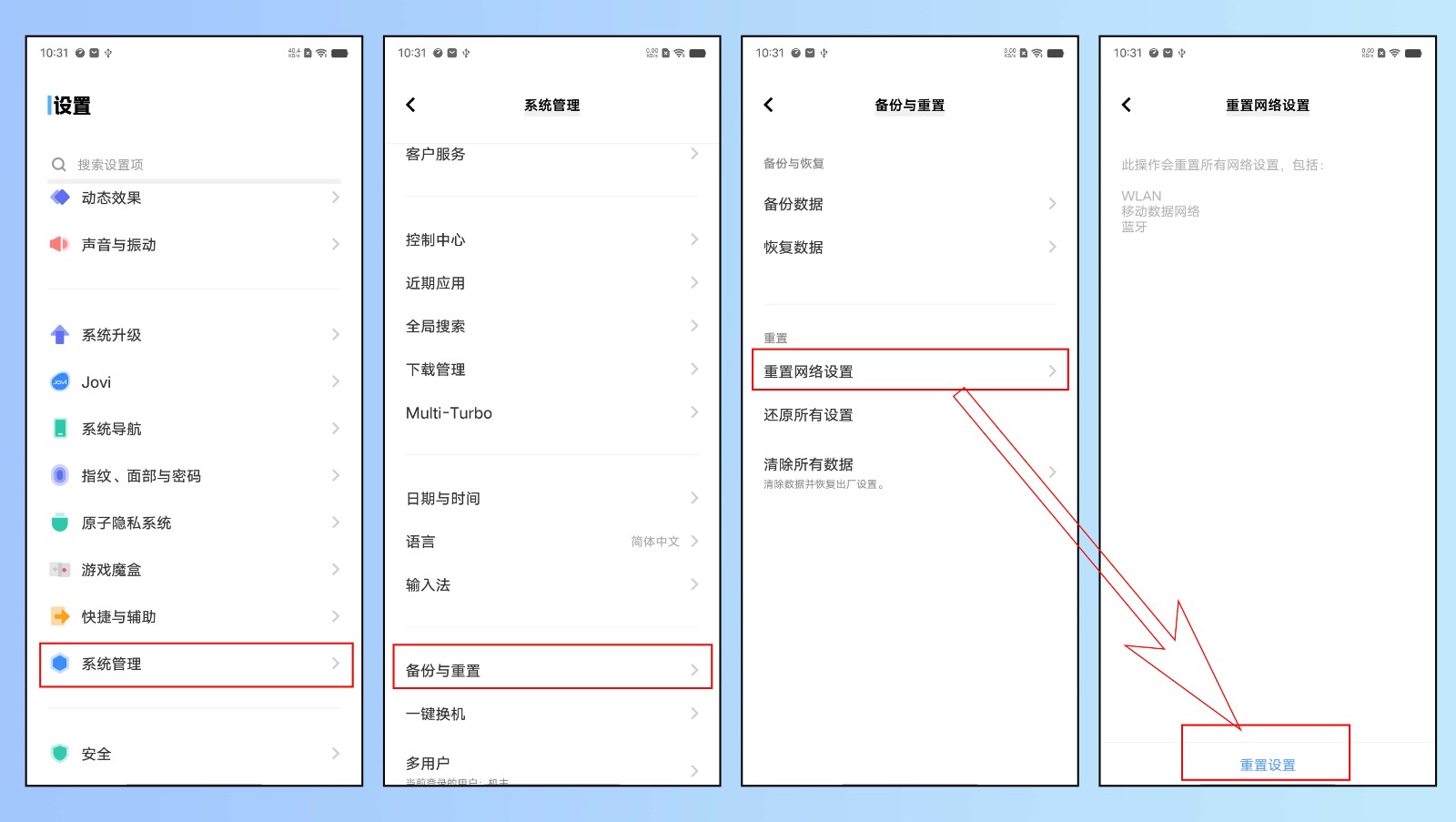
注:
1、进入云服务--数据同步--打开WLAN、蓝牙等可将数据同步到云服务。
2、进入“云服务”--设备云备份--备份数据类型--打开“系统数据”--返回上一个页面--立即备份,对部分系统设置数据进行备份。
6、还原所有设置
可进入设置--系统管理/更多设置--备份与重置/恢复出厂设置--还原所有设置--还原,恢复设置选项。此操作不会删除文件或软件,会取消密码,还原所有的设置,包括:设置的壁纸、解锁样式、WiFi、默认开启程序等。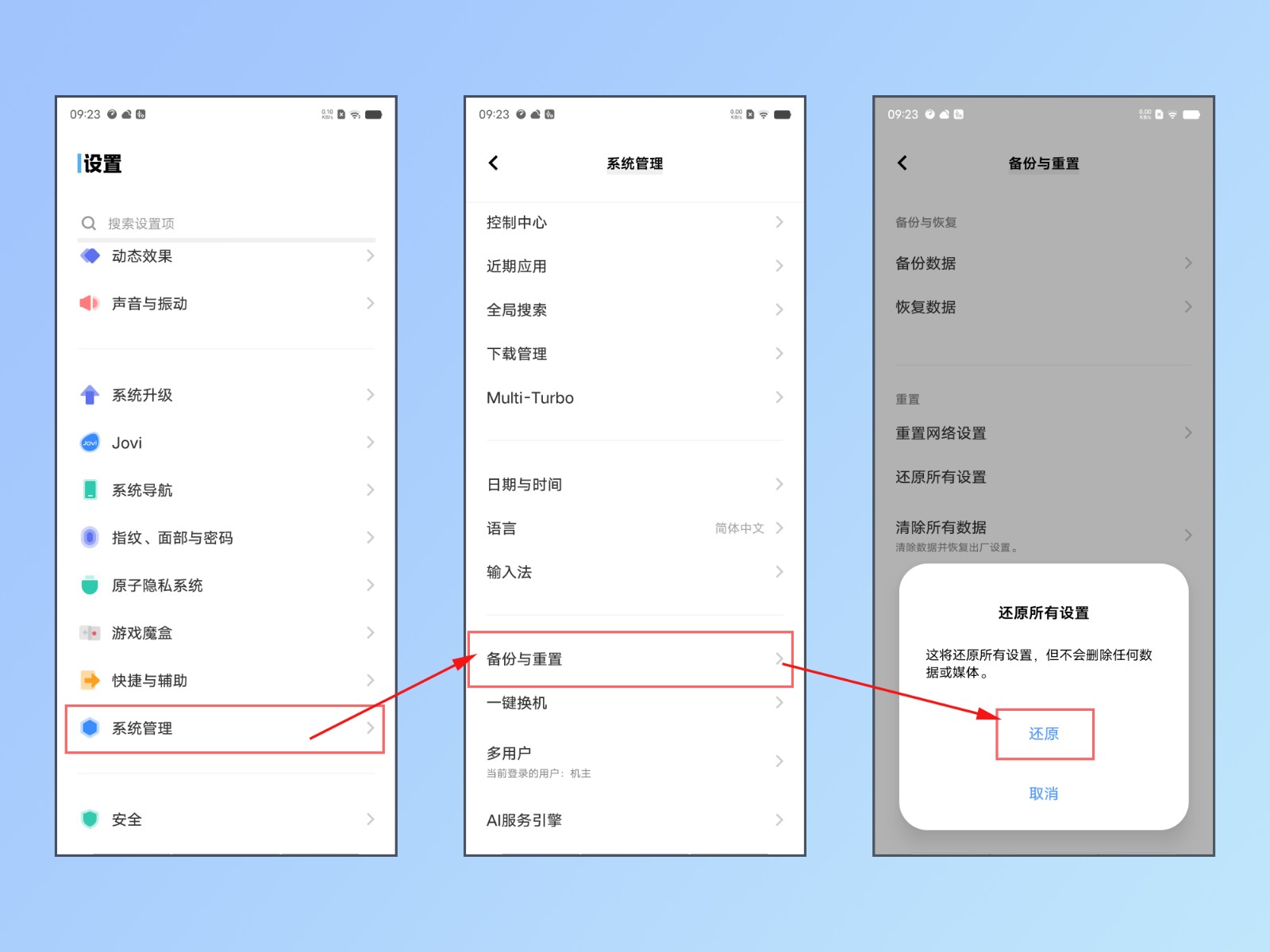
注:
进入云服务--设备云备份--备份数据类型--系统数据--返回--立即备份可备份部分系统设置和桌面布局;
云服务--数据同步--打开WLAN、蓝牙等可将数据同步到云服务。
7、服务中心检测
若以上方法未能解决问题,请提前备份好手机数据,携带手机和购机凭证前往vivo客户服务中心检测。进入vivo官网/vivo商城APP--我的--网点查询或点击网页链接,选择当前所在的城市即可获取服务中心的地址与联系方式。建议去之前先提前电话联系,避免空跑,合理规划行程,安全出行。



